Varnostno kopiranje iPhona vam bo prav prišlo, če boste kdaj izgubili telefon ali morali prenesti stike v novo napravo. Vaš iPhone verjetno vsebuje na tisoče slik krajev, ki ste jih obiskali, trenutkov, ki ste jih delili, in čudovitih fotografij hišnih ljubljenčkov, ki ste jih posneli.
Vsebina
- MacOS Catalina ali novejši: uporabite Finder
- MacOS Mojave in starejši ali Windows 10: uporabite iTunes
- Kako uporabljati iCloud
- Varno in zavarovano
Varnostne kopije so tudi dober način za obnovitev telefona, če se kaj zgodi z iOS-om ali če ste siti beta različice z napakami. Priporočamo, da redno ustvarjate varnostne kopije telefona, da preprečite izgubo slik, stikov in vseh pomembnih datotek, ki ste jih prenesli.
Priporočeni videoposnetki
K sreči je varnostno kopiranje iPhona enostavno in varnostno kopijo lahko samodejno posodobite. Ta priročnik vam pokaže, kako varnostno kopirate iPhone z uporabo Finderja, iTunes in iCloud.
MacOS Catalina ali novejši: uporabite Finder
Apple je odpravil iTunes, kot ga poznamo
MacOS Catalina. Na njegovem mestu je nov Glasba aplikacijo z logotipom iTunes. Vendar se ne uporablja za varnostne kopije iPhone. Namesto tega je Apple to funkcijo preselil v Finder.
Korak 1: Priključite svoj iPhone v svoj Mac z operacijskim sistemom MacOS Catalina ali novejšim. Upoštevajte, da boste pri sodobnih MacBookih potrebovali adapter USB-C ali kabel USB-C-to-Lightning.
2. korak: Odprto Finder in izberite iPhone naveden na levi.
3. korak: Kliknite modro Zaupanje gumb, prikazan na desni.
4. korak: Na iPhonu, a Zaupajte temu računalniku prikaže se poziv. Tapnite Zaupanje in za nadaljevanje vnesite geslo.
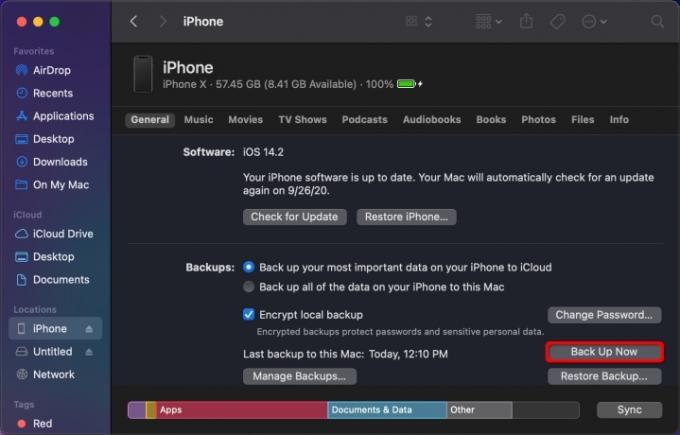
5. korak: Nazaj v Finder kliknite Varnostno kopiraj zdaj gumb pod Splošno zavihek.
Vrstica stanja na dnu bo prikazala napredek varnostnega kopiranja. To lahko traja nekaj časa, zato si med čakanjem privoščite prigrizek. Upoštevajte, da Finder ponuja tudi orodja za šifriranje lokalne varnostne kopije (privzeto omogočeno), obnovitev iPhona iz varnostne kopije, sinhronizacijo vseh medijev z računalnikom Mac in tako naprej.
MacOS Mojave in starejši ali Windows 10: uporabite iTunes
Medtem ko Apple postopoma opušča iTunes, še vedno deluje na računalnikih Mac z operacijskim sistemom MacOS Mojave in starejšimi različicami ter računalnikih z operacijskim sistemom Windows 10. Deluje lahko kot odličen pripomoček za varnostno kopiranje najpomembnejših spominov vašega iPhone-a. Naslednja navodila temeljijo na iTunes za Windows 10.
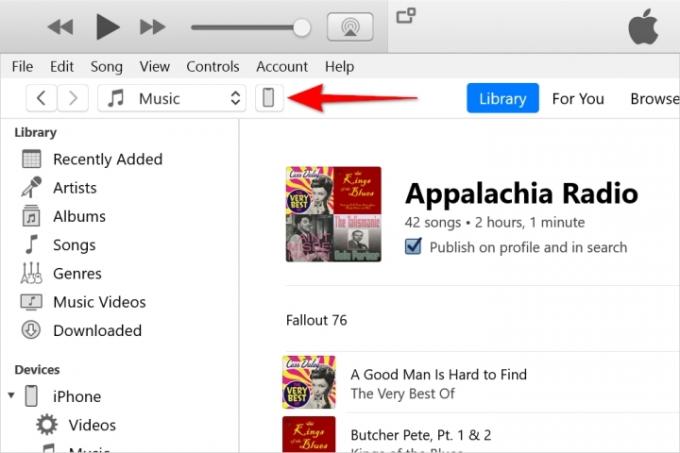
Korak 1: Priključite iPhone na vrata USB vašega računalnika Mac ali Windows 10. Morda boste potrebovali adapter USB-C ali kabel USB-C-to-Lightning, odvisno od računalnika.
2. korak: Odprite iTunes in kliknite Nadaljuj na poziv. Samo vpraša, ali lahko računalnik dostopa do povezanega iPhona.
3. korak: Na iPhonu, a Zaupajte temu računalniku prikaže se poziv. Tapnite Zaupanje in za nadaljevanje vnesite geslo.
4. korak: V iTunes kliknite malo iPhone blizu zgornjega levega kota, kot je prikazano zgoraj. Če se zdi, da iTunes ne prepozna vaše naprave, sledite tem Koraki pomoči za Apple.
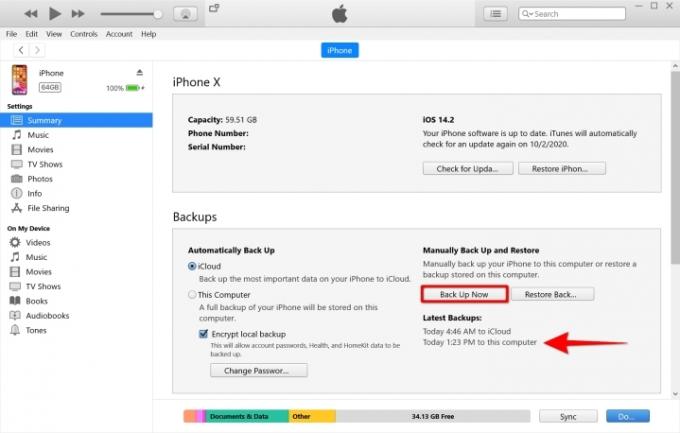
5. korak: Izberite Povzetek naveden na levi.
6. korak: Izberite Šifrirajte lokalno varnostno kopijo, vnesite geslo in kliknite Nastavi geslo če želite varnostno kopijo šifrirati. Zapomnite si izbrano geslo ali ga shranite upravitelj gesel.
7. korak: Kliknite na Varnostno kopiraj zdaj gumb, naveden pod Varnostne kopije.
Ko je postopek varnostnega kopiranja končan, poiščite vnos pod Najnovejše varnostne kopije da potrdite, ali je bila varnostna kopija uspešna.
Kako uporabljati iCloud
Jabolka iCloud storitev lahko nadzoruje varnostne kopije ročno ali samodejno, medtem ko hitro prenaša vaše datoteke na oddaljen strežnik v oblaku. Ko omogočite to posebno funkcijo, se vam ni treba obremenjevati z izgubo slik in drugih bistvenih podatkov, če ena od vaših naprav, povezanih z iCloud, pokvari.
Če imate brezplačen račun, boste prejeli samo 5 GB prostora za shranjevanje podatkov. Verjetno je, da to ne bo dovolj prostora za varnostno kopiranje vsake predstavnostne datoteke, ki jo imate. Kljub temu Apple ponuja tri vrhunske možnosti shranjevanja ki vam dajejo največ 2TB prostora.



Korak 1: Odprto nastavitve in tapnite svoje ime (aka Apple ID).
2. korak: Tapnite iCloud. Če še nikoli niste povezali svojega iClouda, lahko greste vanj zdaj in izberete, katere aplikacije bo samodejno varnostno kopiral.
3. korak: Pomaknite se navzdol in tapnite Varnostno kopiranje v iCloud.
4. korak: Tapnite Preklopi zraven Varnostno kopiranje v iCloud da ga vklopite (zeleno).
5. korak: Če želite zdaj ročno varnostno kopirati iPhone, tapnite Varnostno kopiraj zdaj.Takoj boste prejeli potrditev varnostne kopije pod Varnostno kopiraj zdaj gumb. Oglejte si naš poglobljen vodnik o z uporabo iCloud za več informacij o platformah in operacijskih sistemih iCloud ter vaših naprav iOS.
Varno in zavarovano
Ustrezne varnostne kopije so zanesljiva metoda za zaščito vaših zasebnih podatkov in zagotavljanje njihove varnosti. Medtem bo vaša močna torbica za telefon zaščitila strojno opremo vašega telefona pred morebitnimi poškodbami. Edini način, da ste lahko prepričani, da ne boste izgubili vsega svojega dragocenega mobilnega telefona – aplikacij, glasbe, slik, videoposnetkov in drugega – je, da redno varnostno kopirate svoj iPhone. Če vas zanima več, lahko preberete tudi priročni vodnik, na podlagi katerega smo razvili kako ponastaviti iPhone.
Opomba urednika: preverjena točnost 6. aprila 2023.
Priporočila urednikov
- IPhone je bil na dražbi pravkar prodan za noro vsoto
- Jezen bom, če iPhone 15 Pro ne bo dobil te funkcije
- Kako zdaj prenesti iOS 17 beta na svoj iPhone
- 5 najboljših ponudb telefonov Prime Day, ki jih lahko kupite danes
- Tone uradnih etuijev za iPhone so znižane za Amazon Prime Day
Nadgradite svoj življenjski slogDigitalni trendi bralcem pomagajo slediti hitremu svetu tehnologije z vsemi najnovejšimi novicami, zabavnimi ocenami izdelkov, pronicljivimi uvodniki in enkratnimi vpogledi v vsebine.




